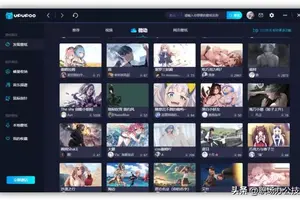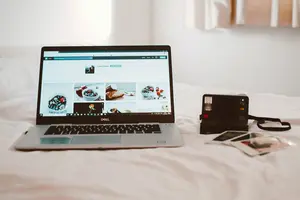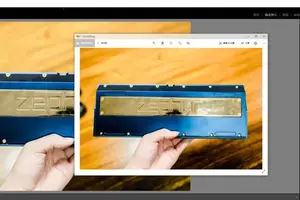1.“我的电脑”里图标变成一竖排了,怎么调回来啊?
在我的电脑界面空白处单击鼠标的右键 对“排列图标”选项进行调整在我的电脑界面空白处单击鼠标的右键 对“排列图标”选项进行调整如果还不行 那是不是中病毒了你好,右键点桌面--排列图标,选择你想要图标排列的方式就行了。
如果是在窗口内,点上面“查看”,然后选择自己喜欢的图标排列方式就行了。呵呵 对空白的地方 点反键在排列图标里设置 打开我的电脑,点击右键里面有个排列图标,就可以根据你喜欢的类型排列了. 在我的电脑界面空白处单击鼠标的右键 对“排列图标”选项进行调整 上面各位说的方法我知道,没有用的不是没用,你要结合者来看这里:打开我的电脑--空白处右键--排列(先点类型)--然后在点按组排列。
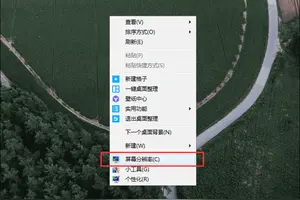
2.电脑桌面图标如何改成竖着排列
更改方法:
1、桌面空白处右击--查看--把自动排列图标前面的勾去掉。
2、拖动桌面图标进行容易排放即可。
3.电脑的图标怎么才能竖着13个
右击“桌面”,从弹出的菜单中选择“属性”。
在打开的“显示 属性”窗口中点击“高级”按钮。
在“高级外观”选项卡中,从“项目”列表中选择“图标”,然后就可以更改其大小啦。
当图标被设置较大时,会出现各图标之间间距与图标大小不协调的现像。对此,我们需要将图标之间的间距也同步调整一下。具体做法:在项目下拉列表中选择“图标间距(垂直)”,然后在右侧设置其数值。
同样,我们也可以从“项目”下拉列表中选择“图标间距(水平)”来设置各图标之间的水平间距。
最后点击“确认”就可以查看桌面图标排列效果啦。
把水平间距调小一点 !!!
转载请注明出处windows之家 » win10桌面竖排图标设置
 windows之家
windows之家